バーチャルボックスでホスト64ビットマシンで仮想マシン(32ビット)のCentosをインストールしようとしたら「unable to – please use a kernel approriate for your cpu」と表示されインストール画面までたどり着けない。
対処方法
下記の仮想マシンの設定の「システム」>「プロセッサー」の「拡張機能」の「PAE/NXを有効化」にチェックを入れればOK
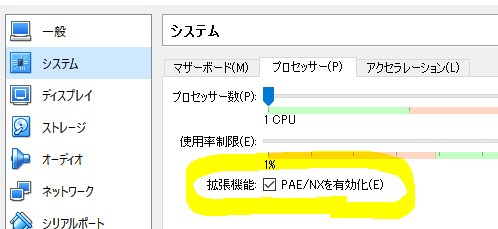
バーチャルボックスでホスト64ビットマシンで仮想マシン(32ビット)のCentosをインストールしようとしたら「unable to – please use a kernel approriate for your cpu」と表示されインストール画面までたどり着けない。
下記の仮想マシンの設定の「システム」>「プロセッサー」の「拡張機能」の「PAE/NXを有効化」にチェックを入れればOK
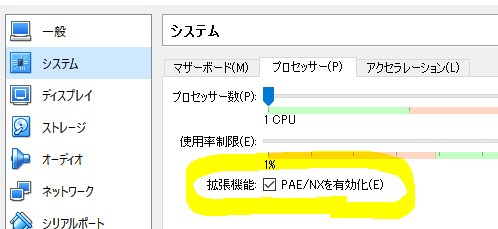
Centos6.8(i386)をインストールしたら「uncompression error — System halted」ってなった。うーん、メモリ増やしても変わらないしなんだろう・・・。
わからないな・・・。未解決のまま・・・。
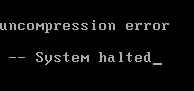
新年度は、新しいものがいろいろとはじまりますね。その中でも本日からビンゴ5という新しいくじが開始されるということなので早速ですが購入してみました。
↓のシートになります。真ん中がフリーで、あとは、数字を選んでいくだけ!

↓ロト系と同じ紙で印刷されるんですね。1枚に2つまで表示。QPはクイックピック。

どんな結果になるのかさっぱりわかりませんが、新しいものにチャレンジしてみました。
今更ですが、AWS(EC2)でデビューしてみたいと思います。
まずは、無料体験ができるということなので下記のURLから無料体験をスタートしてみたいと思います。
・下記のURLにアクセスして、無料体験の登録をする
・ソリューションの構築から「仮想マシンの起動」をクリックします。
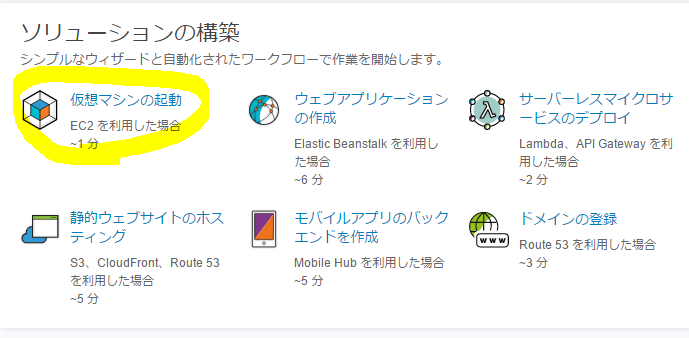
・「使用を開始」をクリックする
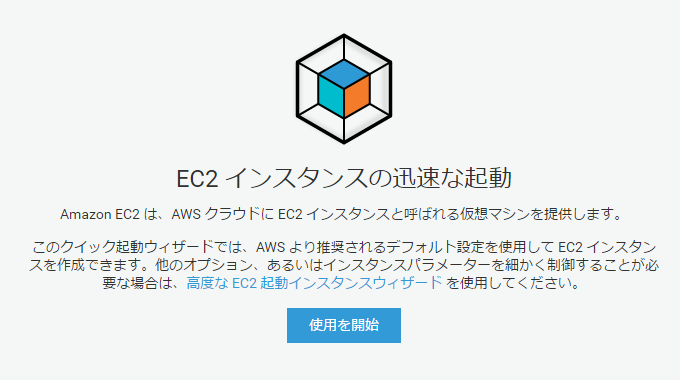
・インスタンス名を設定する
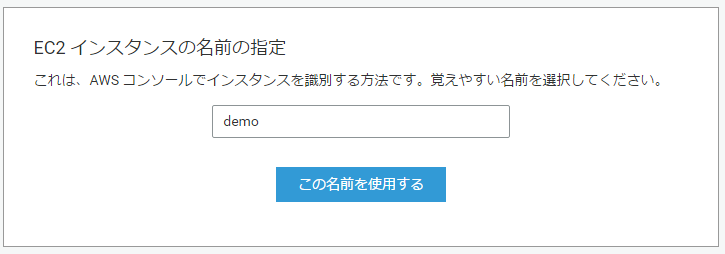
・OSを選択する
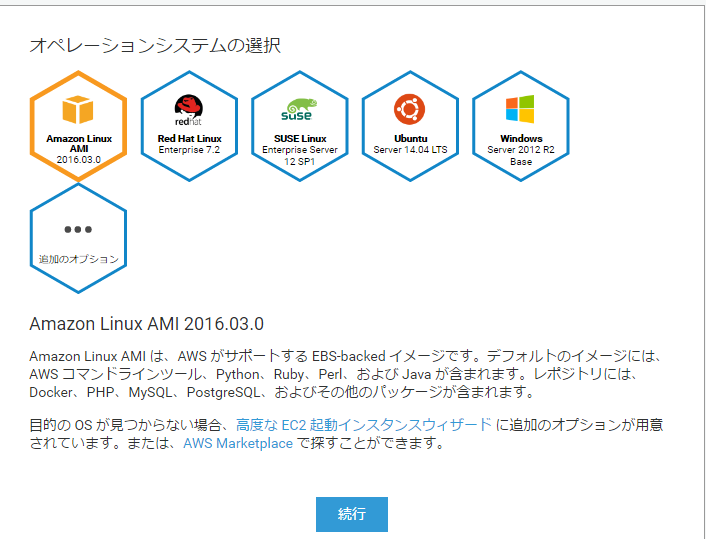
・無料の枠内の選択
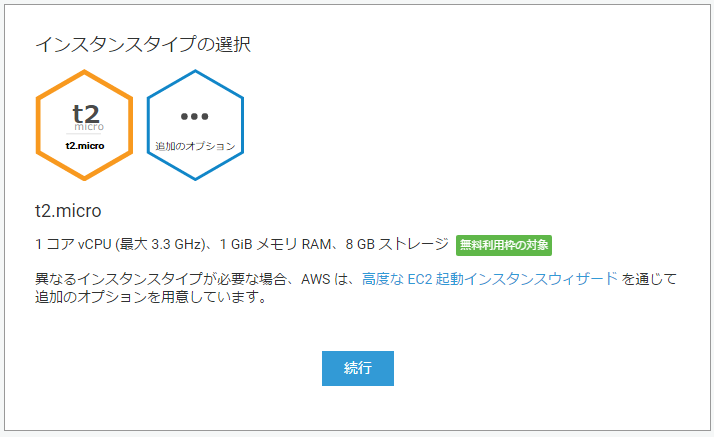
・キーペアの作成→ダウンロード→OK!ダウンロード開始をクリックする
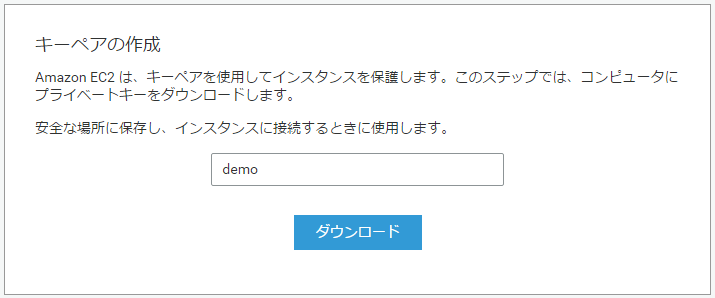
・この「インスタンスを作成」をクリックする。で作成開始される。
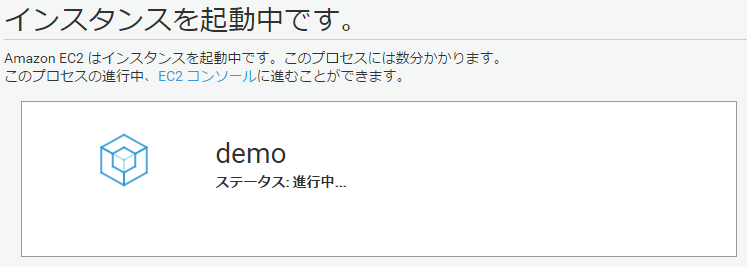
あっという間に完成します。
![]()
・下の方にある「コンソールに進む」をクリックします。
・インスタンスの状態を確認すると「running」となっているので稼働していることがわかります。
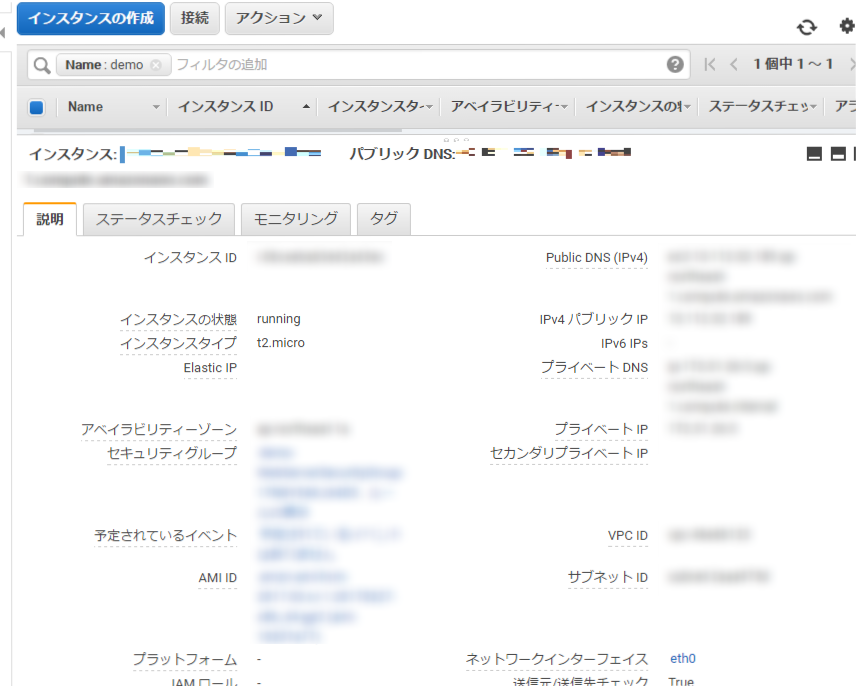
・コンソール接続できるのか「接続」ボタンをクリックして接続する
あ、Chromeだと直接接続できないとのこと。
Puttyを利用してとのことなので下記のURLからダウンロードする。サイト上のマニュアルを参照
http://www.chiark.greenend.org.uk/~sgtatham/putty/
設定完了して接続するとおお!できあがり!ってまだ最初ですけどね。
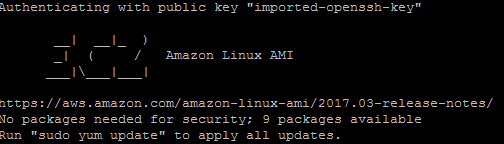
「区分」>「分類」>「種類」でよいと思う。
定義書などで迷ったら「区分」>「分類」>「種類」で、区分けしよう。
Centos7でSELINUXの停止の仕方です。
# getenforce ・結果 「Enforcing」:有効 「Disabled」:無効
SELINUXの停止設定
※OSの再起動が必要です。
# vi /etc/selinux/config SELINUX=enforcing ↓ SELINUX=disabled # shutdown -r now
PostGISを初めて見ようと思いましたが何が何やら・・・。そんなときは、簡単なWindowsでGUIでざくざくっと進む方法を試してみようと思います。初めてって、ちょっとしたことで躓くんですよね。
※PostgreSQLとPostGISのバージョンは合わせたものを利用する。
・Windows版のPostgreSQLをインストールします。
↓ダウンロードURL(Windows版)
https://www.postgresql.org/download/windows/
・PostGISをインストールします。
↓ダウンロードURL
http://download.osgeo.org/postgis/windows/
・PgAdmin4をインストール(PostgreSQLの管理用)
https://www.pgadmin.org/download/windows4.php
・インポートするデータ
今回は国勢調査データを利用します。
※細かいデータは割愛
・PgAdmin4を起動し、localのPostgreSQLのサーバーに接続します。それでテスト用データベースを作成します。
※PgAdmin4の動きが遅いので気を付けて操作します。
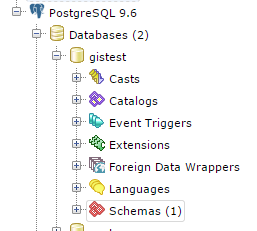
PostGISを有効にするために下記のqueryを実行する
CREATE EXTENSION postgis ; CREATE EXTENSION pgrouting ;
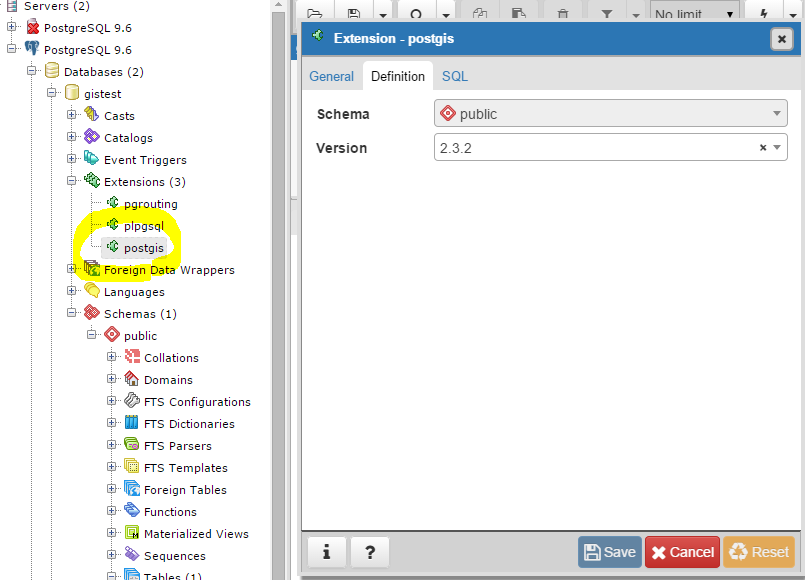
コマンドでは「select postgis_full_version();」を実行する
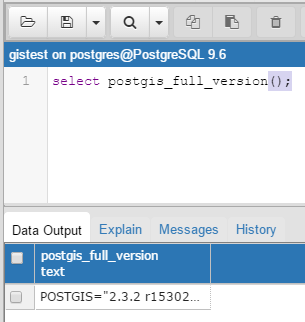
・PostGIS Shapefile Import/Export Managerを起動します
・「View Connection details…」をクリックして、PostgreSQLへの接続情報を入力します。
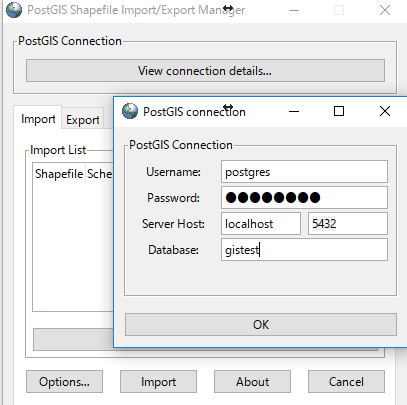
・あらかじめダウンロードしておいた、国勢調査のデータを解凍するといくつかファイルがあります。そのうち、「shp」「dbf」「prj」「shx」の4つのファイルをインポート時に利用するのでセットのフォルダにおいてください。
・「AddFile」ボタンをクリックして、「shp」ファイルを指定します。次に、「Import」ボタンをクリックしてインポートを行います。
※SRIDは「4326」でインポートをする。(図は0となっているが4326で。)用語参照
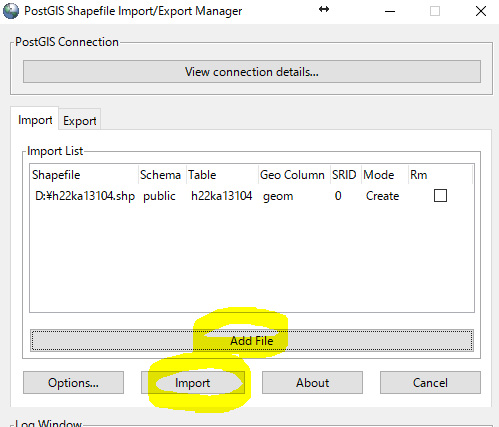
・インポートはあっという間に終わるのでそしたら「PgAdmin4」戻って、Tablesにインポートしたテーブルがあるのか確認します。
↓東京都新宿区のデータを取り込んでみました。
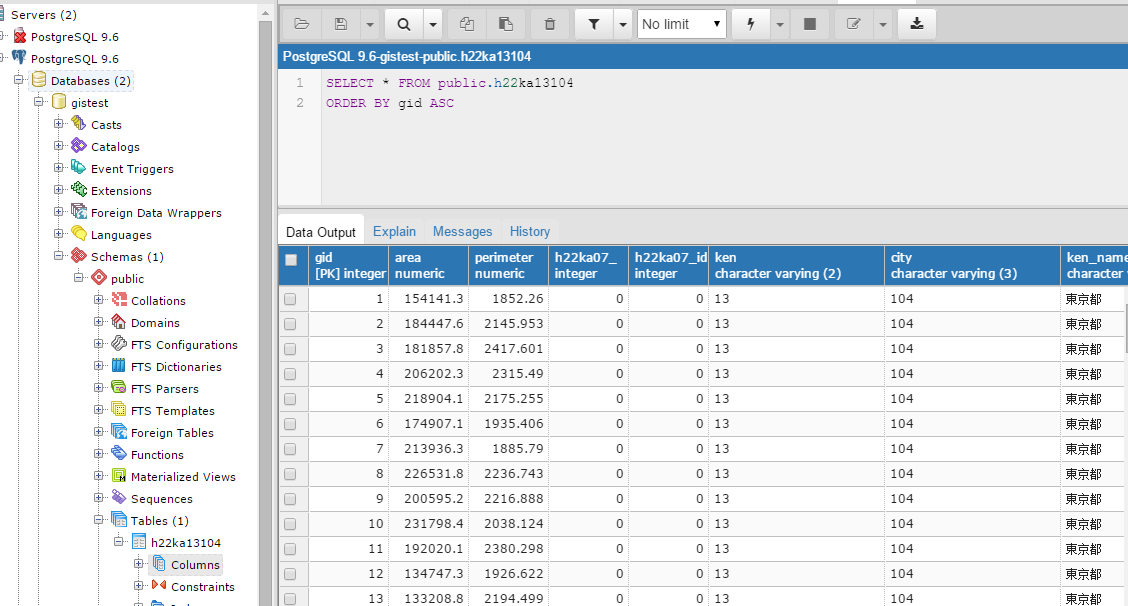
何がどうしてどーなるのか不明なため、とりあえずインポートしたデータが閲覧できるのか試してたいと思いQGISを利用します。
・QGISをダウンロードしてインストールする(http://www.qgis.org/ja/site/)
・QGISの「レイヤ」>「レイヤの追加」>「PostGISレイヤの追加…」をクリックします。
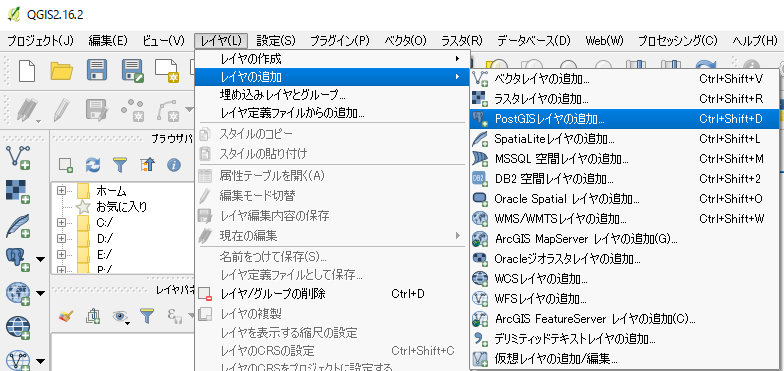
・「PostGISテーブルの追加」の「新規」クリックして、「接続先のPOSTGISの設定を登録」します。
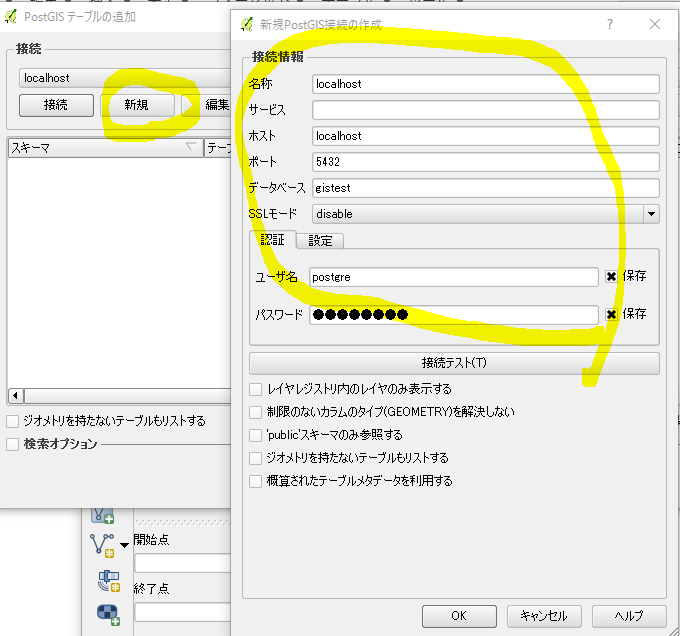
・「接続」ボタンをクリックして、インポートしたテーブルを選択し、「追加」ボタンをクリックします。
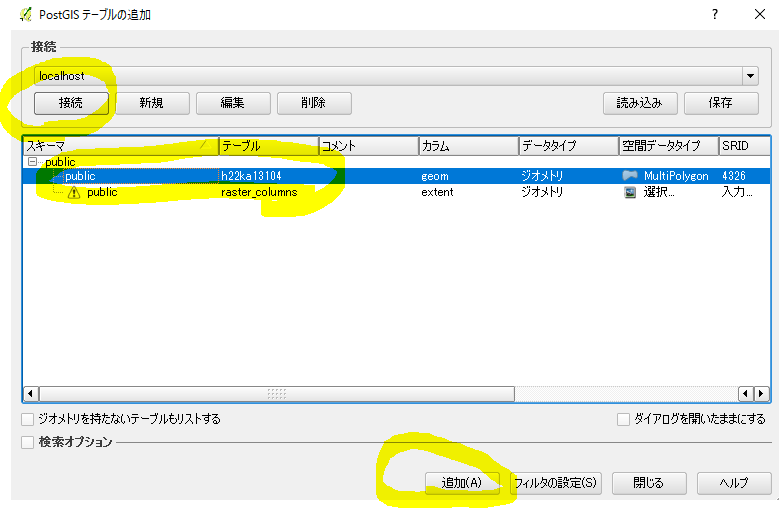
追加完了すると画面上に表示されます。
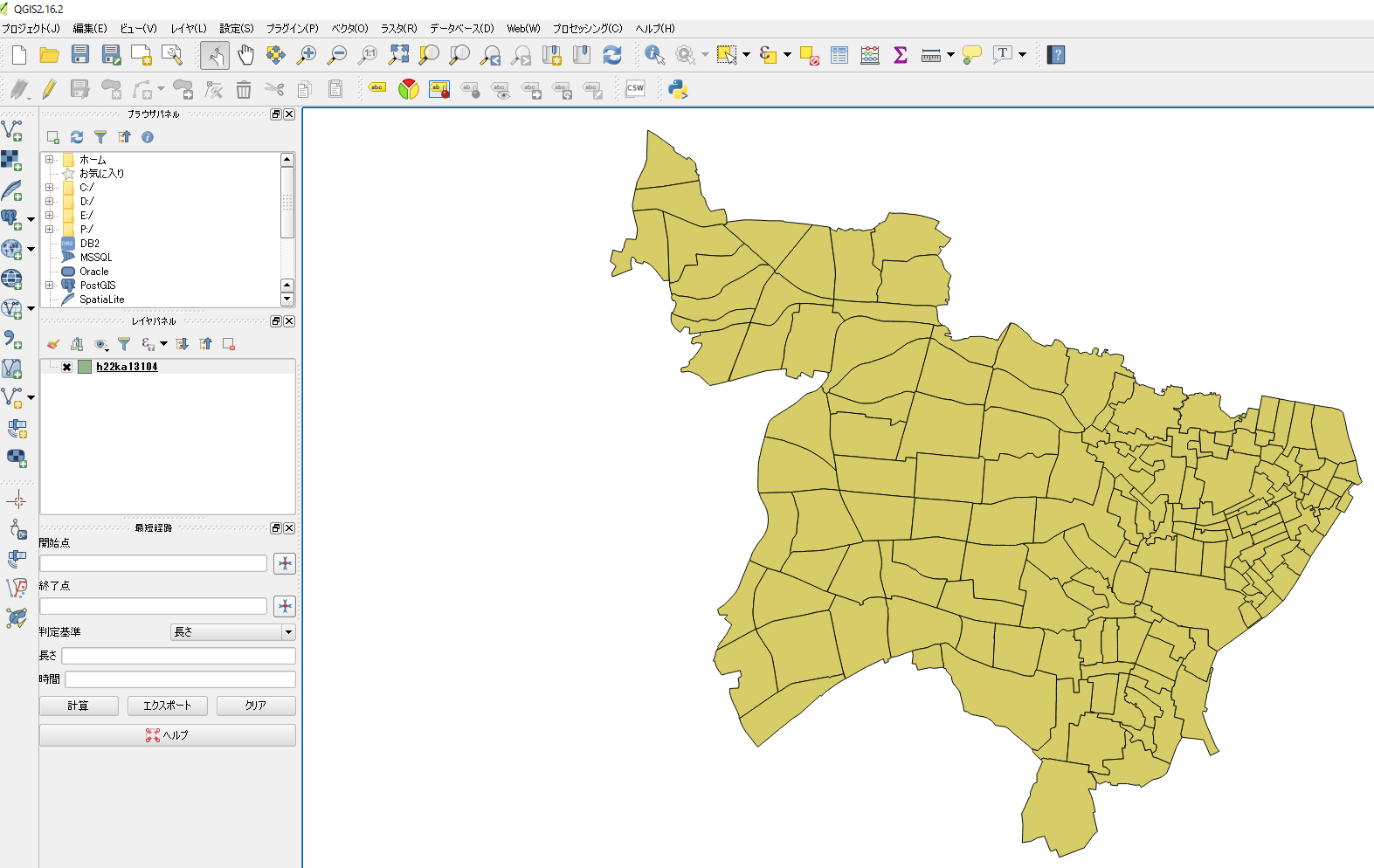
動いているって感じですね・・。
この後はポリゴン用のデータをクエリで取り出したいんだけど、どうするのかな・・・。
ポリゴンをMAPで表示するときにGeoJSON形式のファイルを読み込みます。それなのでGeoJSONの形式出力をいろいろなところを参考にして試してみました。
・geom列をGeoJSON形式にしてgeometryとして出力
SELECT ST_AsGeoJSON(geom)::json AS geometry FROM "h22ka13104"
↓なんかそれっぽくみえるけど。。。
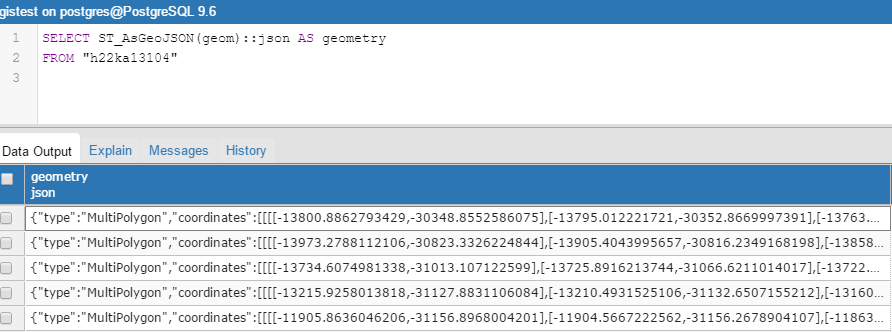
あれ、出力の値が想定と違う・・・。SRID:4326で出力したいのだが・・・。
→インポートの時にSRIDの指定を間違えていたので失敗していた。
PSQLのコマンドメモ
psql -t -f ファイル名.sql -U postgres テーブル名 > 出力ファイル名
ST_Withinを使えば可能。取得した緯度経度の測地系に気を付ける。

それっぽい感じになりました。
GIS系を行うのに必要な用語をメモしていきます。(順番はいい加減)
GeoJSON は地理的データ構造をエンコードするフォーマット。WEBの地図処理とかで呼び出したりする。ポリゴンで表示など。
項目「Point」「MultiPoint」「LineString」「MultiLineString」「Polygon」「MultiPolygon」「GeometryCollection」「Feature」および 「FeatureCollection」
↓GeoJSONの例。(途中まで)
{
"type": "FeatureCollection",
"crs": { "type": "name", "properties": { "name": "urn:ogc:def:crs:OGC:1.3:CRS84" } },
"features": [
{ "type": "Feature", "properties": { "AREA": 112729.1, "PERIMETER": 1412.091, "H22KA07_": 0, "H22KA07_ID": 0, "KEN": "13", "CITY": "121", "KEN_NAME": "東京都", "SITYO_NAME": null, "GST_NAME": "足立区", "CSS_NAME": null, "HCODE": 8101, "KIHON1": "0560", "DUMMY1": "-", "KIHON2": "04", "KEYCODE1": "121056004", "KEYCODE2": "121056004", "AREA_MAX_F": "M", "KIGO_D": null, "N_KEN": null, "N_CITY": null, "N_C1": 0, "KIGO_E": null, "KIGO_I": null, "TATE": 0, "DIR": 0, "HIGHT": 50, "JIKAKU": 10, "NMOJI": 5, "MOJI": "舎人4丁目", "SEQ_NO2": 35, "KSUM": 11, "CSUM": 13, "JINKO": 1308, "SETAI": 537, "X_CODE": 139.76834, "Y_CODE": 35.81636, "KCODE1": "0560-04", "KEY_CODE": "13121056004", "H22KA08_": 0, "H22KA08_ID": 0, "H22KA09_": 0, "H22KA09_ID": 0, "H22KA10_": 0, "H22KA10_ID": 0, "H22KA11_": 0, "H22KA11_ID": 0, "H22KA12_": 0, "H22KA12_ID": 0, "H22KA13_": 36, "H22KA13_ID": 35, "H22KA14_": 0, "H22KA14_ID": 0 }, "geometry": { "type": "Polygon", "coordinates": [ [ [ 139.76589447006901, 35.815886118688148 ], [ 139.76527407268324, 35.816474041642074 ], [ 139.76534109478362, 35.816560517752059 ], [ 139.76555450862287, 35.816756946246784 ], [ 139.76592110875313, 35.817133308099315 ], [ 139.76601098726658, 35.8172158180219 ], [ 139.76611019076961, 35.817306888885959 ], [ 139.7663117335197, 35.817410727229259 ], [ 139.76648459410444, 35.817437564741297 ], [ 139.76699815377583, 35.817495486421407 ], [ 139.76746042670152, 35.817503187340954 ], [ 139.7680296430818, 35.817530203967543 ], [ 139.76854158598266, 35.817531730913302 ], [ 139.76882512017042, 35.817530545459476 ], [ 139.76931308042126, 35.81749344954499 ], [ 139.76972958710317, 35.817451014904343 ], [ 139.77018222143045, 35.8173750259933 ], [ 139.77064120444956, 35.817271135529531 ], [ 139.77096537198017, 35.817174215246744 ], [ 139.77087370806458, 35.816156679324521 ], [ 139.77083618032464, 35.815812262594285 ], [ 139.77079459788948, 35.815257311246484 ], [ 139.77077919551215, 35.815129617631968 ], [ 139.77074661251717, 35.814840640032578 ], [ 139.77068517976758, 35.814910814871581 ], [ 139.77049007399171, 35.815066442644081 ], [ 139.77029499549406, 35.815186596997457 ], [ 139.77016624503878, 35.815223534118161 ], [ 139.77004129820463, 35.815240421552687 ], [ 139.76989332755093, 35.81524323069582 ], [ 139.76982981226894, 35.815253759872938 ], [ 139.76928490333881, 35.81524959778659 ], [ 139.76889366728773, 35.815267556566724 ], [ 139.76875341995995, 35.81526139014035 ], [ 139.76858797627472, 35.815275226323742 ], [ 139.76831527659638, 35.815285553829995 ], [ 139.76807913530615, 35.81525796282358 ], [ 139.76792805080711, 35.815242652804216 ], [ 139.76752144321972, 35.815206306408349 ], [ 139.76719224394441, 35.815152819239046 ], [ 139.76703827417114, 35.815144249045751 ], [ 139.7666212259337, 35.815213749837213 ], [ 139.7665428217843, 35.815278191663865 ], [ 139.76642176558491, 35.815409823767808 ], [ 139.76627857818133, 35.815545668488816 ], [ 139.76630800167496, 35.815550279677829 ], [ 139.76625271120187, 35.815610509111544 ], [ 139.76610340540543, 35.815773161888863 ], [ 139.76603933601913, 35.815824513633885 ], [ 139.76593236605495, 35.815910275738624 ], [ 139.76589447006901, 35.815886118688148 ] ] ] } },
参考
SRIDは空間参照の識別コードを示す整数値
| SRID | 測地系 | 座標系 | 用途 |
| 4612 | JGD2000 | 地理座標系 | |
| 4326 | WGS84 | 地理座標系 | GPS系で得られる位置 |
| 3857 | WGS84 | 球面(半径6378137m)メルカトル図法 | 地図アプリケーション |
| 900913 | WGS84 | 球面(半径6378137m)メルカトル図法 | 地図アプリケーション |
PostgreSQLの拡張機能で経路検索に特化したもの。
うーん、初めての人には難しいな・・・。
Windowsアップデートの確認画面を見ていたら「お待たせしました! 間もなく Windows 10 Creators Update をお使いいただけます。いち早く手に入れる方法を確認しますか?」というメッセージが表示されていました。
調べたら、2017年春にアップデートがあるとのこと。そろそろですね・・・。
↓下記のメッセージが表示されています。

事前のWindows Updateは実施しておきましょう!
2017.4.12 Windows Updateがやってきました。↓の画面が表示されます。質問に答えて承諾しておきましょう。
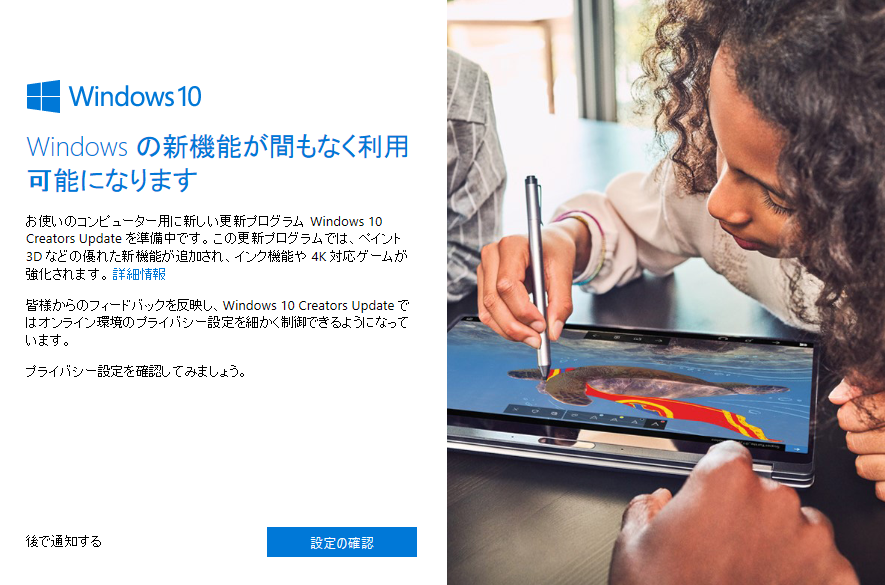
↓Creators Update が完了すると下記のように表示されます。
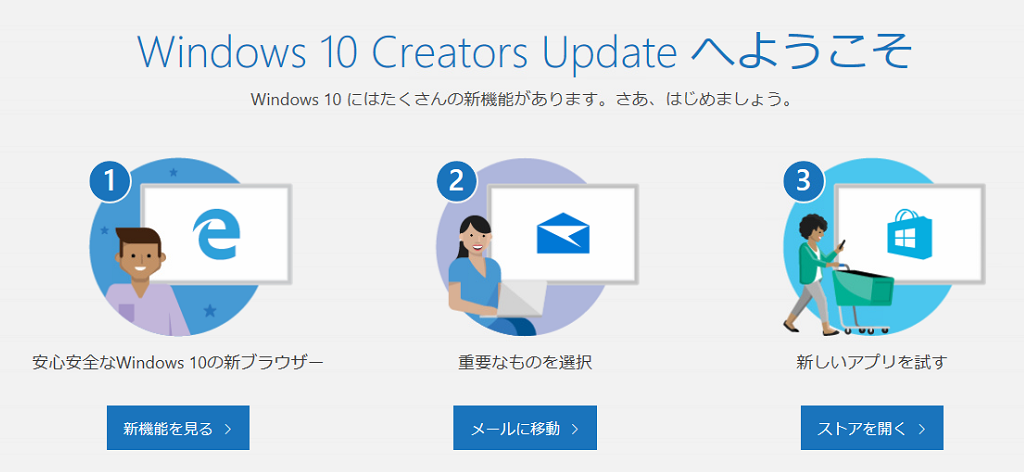
↓ペイントを開くと「ペイント3Dを開く」ボタンが追加されていました。
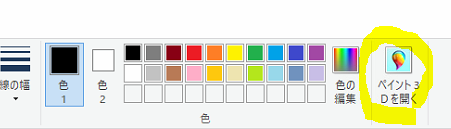
↓ペイント3Dはこんな画面です。
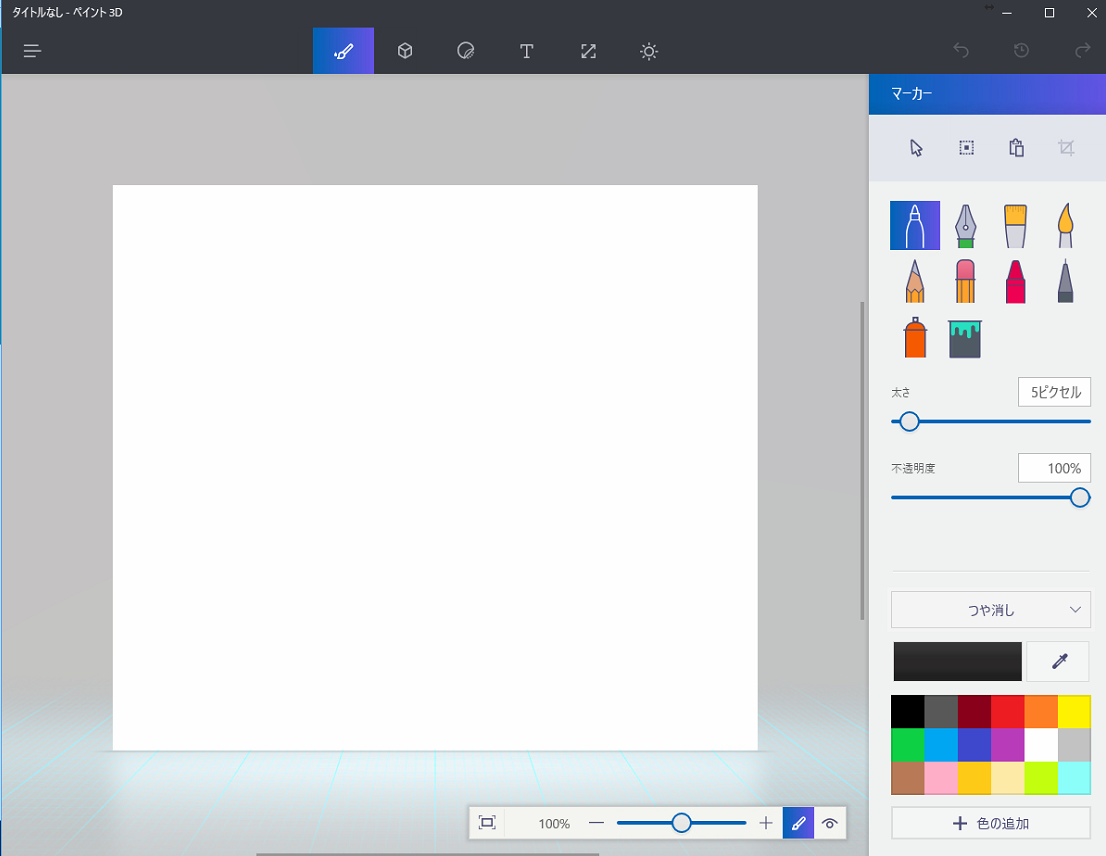
そういえば、Edgeにも追加されていました。
![]()
ブラウザに落書きできるのでプレゼンとかで見せるときに使えるかもしれないですね。
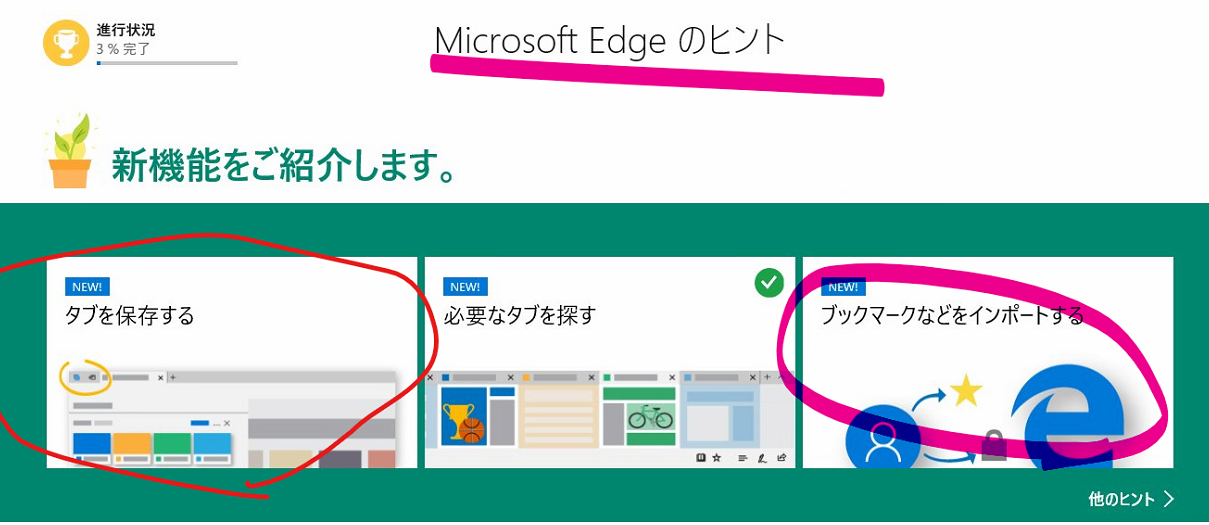
PHPEXCELで動作させるときに利用する関数のメモ。FuelPHPで組み合わせて利用のメモです。
\Package::load('excel');
$excel = \PHPExcel_IOFactory::load($template_path);
PHPExcel_Cell::stringFromColumnIndex( 列の数値 )
とりあえず徐々に追加予定。